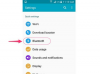वाई-फाई वायरलेस इंटरनेट कनेक्टिविटी को संदर्भित करता है जो डेस्कटॉप और लैपटॉप कंप्यूटर उपयोगकर्ताओं को वेब सर्फ करने और केबल और तारों से मुक्त अन्य ऑनलाइन सेवाओं तक पहुंचने की अनुमति देता है। इस तकनीक के लिए आवश्यक है कि वायरलेस डिवाइस एक दूसरे के साथ तालमेल बिठाएं ताकि डेटा को वाई-फाई सिग्नल के माध्यम से सटीक रूप से प्रसारित किया जा सके। डेल लैटीट्यूड लैपटॉप पर वायरलेस फ़ंक्शन को सक्षम करना आसान है और आप कुछ ही मिनटों में वायरलेस तरीके से इंटरनेट से कनेक्ट करने में सक्षम होंगे।
स्टेप 1
अपने हाथ को डेल लैटीट्यूड लैपटॉप के दाईं ओर तब तक खिसकाएं जब तक कि आप बीच में स्विच महसूस न करें। यह वायरलेस फंक्शन बटन है। इसे चालू करने के लिए स्विच को पुश करें।
दिन का वीडियो
चरण दो
Dell अक्षांश की वायरलेस क्षमता को सक्षम करने के लिए अपने लैपटॉप कीबोर्ड पर "Fn" और "F2" कुंजियों को एक साथ दबाएं।
चरण 3
अपने कंप्यूटर को पुनरारंभ। इसके बूट होने के बाद, आप अपने डेस्कटॉप स्क्रीन के निचले दाएं कोने में नेटवर्क कनेक्शन आइकन पर पहुंचकर अपने क्षेत्र में उपलब्ध वायरलेस नेटवर्क देख पाएंगे। आप इन नेटवर्क का उपयोग करके इंटरनेट से जुड़ सकते हैं।
चरण 4
"नेटवर्क कनेक्शन" आइकन पर क्लिक करें और "नेटवर्क से कनेक्ट करें" विकल्प चुनें। आपके क्षेत्र में उपलब्ध वायरलेस नेटवर्क प्रदर्शित करने वाली एक विंडो खुलेगी। एक वायरलेस नेटवर्क चुनें जिसे आप एक्सेस करना चाहते हैं और "कनेक्ट" बटन पर क्लिक करें।
चेतावनी
किसी अन्य व्यक्ति की अनुमति के बिना उसके वायरलेस कनेक्शन का कभी भी उपयोग न करें। ऐसा करना बैंडविड्थ की चोरी है और अधिकांश न्यायालयों में कानून के खिलाफ है।